
Call of Duty Modern Warfare es un popular videojuego de disparos. Los jugadores están totalmente enamorados de este juego, pero lamentablemente no funciona bien con todos los usuarios. Muchos jugadores han informado que COD Modern Warfare sigue fallando.
Este problema se puede encontrar en múltiples plataformas, desde Microsoft Windows y Xbox One hasta PlayStation 4. A veces, también puede obtener el Error fatal: Dev Error 6178 mientras el juego se bloquea e incluso a veces el juego se bloquea aleatoriamente sin código de error.
Bueno, la razón principal del problema de bloqueo de Modern Warfare es que su sistema no cumplirá con los requisitos del sistema requeridos para ejecutar el juego o la incompatibilidad del hardware.
Sin embargo, si tampoco puede jugar el juego Modern Warfare debido a un bloqueo aleatorio, este artículo lo ayudará a resolver el problema en su caso y comenzar a jugar con facilidad.
Aquí, en este artículo, obtendrá las instrucciones paso a paso para resolver el problema de bloqueo de Modern Warfare en todas las plataformas como PC, Xbox One y PS4.
Pero antes de comenzar con las soluciones, es importante comprender cuáles son los culpables comunes que desencadenan el problema de bloqueo del juego.
Por qué COD Modern Warfare sigue fallando?
Hay muchas razones diferentes que causan los problemas de bloqueo de Call of Duty Modern Warfare, a continuación, eche un vistazo a las más comunes:
- Sistema operativo Windows obsoleto
- Software en conflicto con el juego
- Archivos de juego dañados
- V-sync/G-sync activado en la PC
- Si la configuración de gráficos del juego no está configurada correctamente
- Configuración de calidad de textura baja
- Si la función de superposición en el juego está habilitada para su juego
- GPU con overclocking
- Controlador de dispositivo obsoleto/incompatible
Entonces, estas son las causas comunes del problema ahora, antes de comenzar con las soluciones, es importante verificar primero si su sistema cumple con los requisitos del sistema para ejecutar el juego.
Especificaciones del sistema de guerra moderna:
Como la incompatibilidad de hardware es una de las principales razones del problema de bloqueo de Modern Warfare, debe verificar si su dispositivo cumple con las especificaciones del sistema de los juegos.
Requerimientos mínimos:
- SO: Windows 7 de 64 bits (SP1) o Windows 10 de 64 bits (1709 o posterior)
- CPU: AMD FX-6300 | Intel Core i3-4340
- RAM: 8 GB
- RAM de vídeo dedicada: 2048 MB
- Espacio libre en disco duro: 175 GB
- Tarjeta de sonido: Sí (compatible con DirectX)
- DirectX: sistema compatible con DirectX 12
- Tarjeta de video: NVIDIA GeForce GTX 1650 / GTX 670 | AMD Radeon HD 7950
- Sombreador de píxeles: 0
- Sombreador de vértices: 0
Requerimientos Recomendados:
- SO: Windows 10 de 64 bits (último paquete de servicio)
- CPU: Intel Core i5-2500K | Procesador AMD Ryzen R5 1600X
- RAM: 12 GB
- RAM de vídeo dedicada: 4096 MB
- Espacio libre en disco duro: 175 GB
- Tarjeta de sonido: Sí (compatible con DirectX)
- DirectX: sistema compatible con DirectX 12
- Tarjeta de video: Nvidia GeForce GTX 1660 6GB / GTX 970 4GB | AMD RX 580 / AMD Radeon R9 390
- Sombreador de píxeles: 1
- Sombreador de vértices: 1
Cómo arreglar Call of Duty Modern Warfare sigue fallando en la PC?
- Cerrar todas las aplicaciones/programas en segundo plano
- Deshabilitar Antivirus/Windows Defender Temporalmente
- Actualizar el sistema operativo Windows
- Revertir/Actualizar controladores de dispositivos
- Establecer la calidad de la textura del juego en alta/normal
- Reparar archivos de juegos dañados
- Deshabilita NVIDIA V-Sync para tu juego
- Deshabilitar la superposición de discordia en el juego
- No hagas overclocking
- Establezca la Prioridad del juego en Normal/Alta
- Vuelva a instalar COD Modern Warfare
Solución 1: cierre todas las aplicaciones/programas en segundo plano
Si no tiene una PC de gama alta y hay demasiadas aplicaciones o programas ejecutándose en segundo plano, ralentizará los otros procesos que se ejecutan en la computadora y también afectará su experiencia de juego.
Por lo tanto, si está experimentando que COD Modern Warfare sigue fallando, primero debe cerrar todos los programas en segundo plano y luego intentar iniciar el juego. Hacer esto debería resolver el problema si está ocurriendo debido a la carga del sistema.
Puede cerrar los programas en segundo plano siguiendo estos pasos:
- Presione las teclas Ctrl + Shift + Esc para iniciar el Administrador de tareas.
- En la ventana del Administrador de tareas, vaya a la pestaña Procesos.
- Seleccione todas las aplicaciones en segundo plano que crea que no son necesarias para ejecutar en su sistema.
- Haga clic en el botón Finalizar tarea.
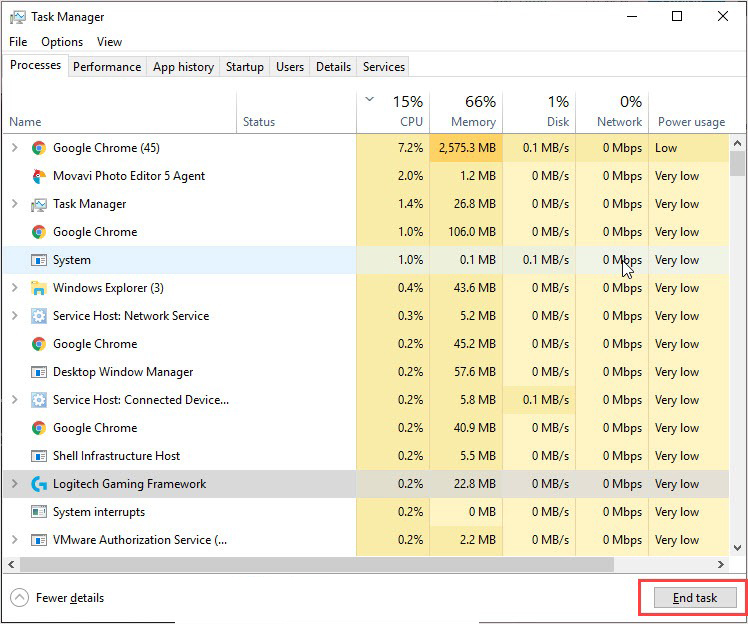
Solución 2: Deshabilitar Antivirus/Windows Defender Temporalmente
A menudo se ve que el antivirus en su computadora es el que bloquea el inicio del juego y causa problemas de bloqueo. Por lo tanto, para solucionar el problema de bloqueo de Modern Warfare, deshabilite el programa antivirus temporalmente.
Si está utilizando la aplicación antivirus de terceros, siga el manual provisto para saber cómo puede desactivarla en su PC. O, si está utilizando Windows Defender, siga estas instrucciones para desactivarlo:
- Vaya al cuadro de búsqueda de Windows > escriba Windows Defender.
- Haga clic en el Firewall de Windows Defender.
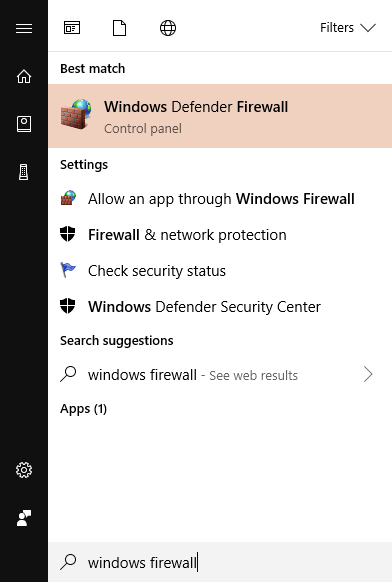
- Luego, haga clic en el enlace Activar o desactivar Firewall de Windows Defender en el lado izquierdo de la ventana.
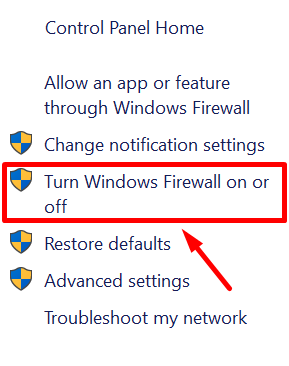
- Seleccione el botón de opción Desactivar Firewall de Windows Defender en las secciones de configuración de red pública y privada > presione el botón Aceptar.
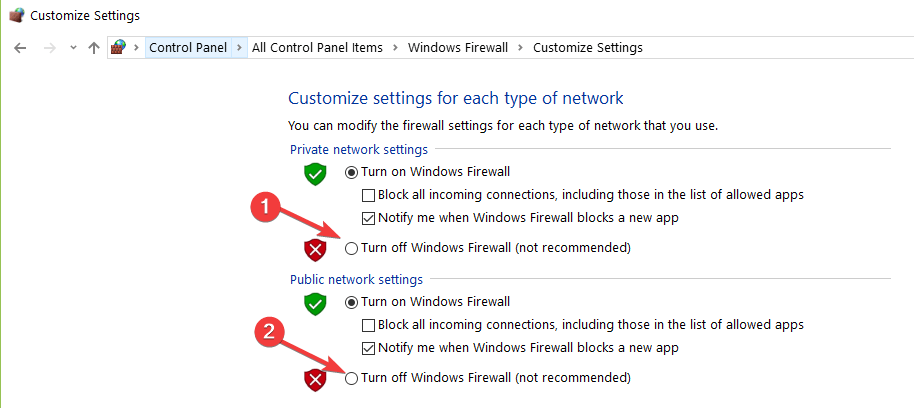
- Ahora, intente nuevamente abrir su juego y ver si el problema de bloqueo de Modern Warfare se resolvió o no.
Solución 3: actualice el sistema operativo Windows
Es vital mantener el sistema operativo actualizado, ya que no solo le brindará nuevas funciones, sino que también mejorará el rendimiento general de su computadora. Por lo tanto, si alguna aplicación o juego se bloquea en su dispositivo, es posible que se deba a que ejecuta el sistema operativo obsoleto.
En esto, actualizar el sistema operativo será un gran salvador para ti. Entonces, para evitar la juego tartamudeando o problema de bloqueo, debe asegurarse de que el sistema operativo Windows esté actualizado. Así es como puede actualizar Windows 10:
- Presione las teclas Windows + I.
- Seleccione Actualización y seguridad en la aplicación Configuración de Windows.
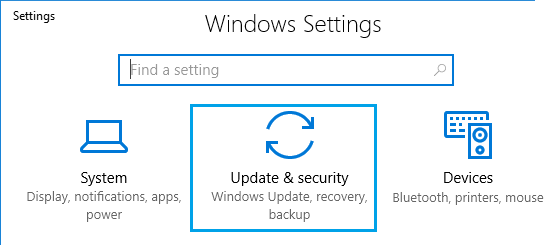
- Vaya a la pestaña Actualización de Windows.
- Haga clic en el botón Buscar actualizaciones.
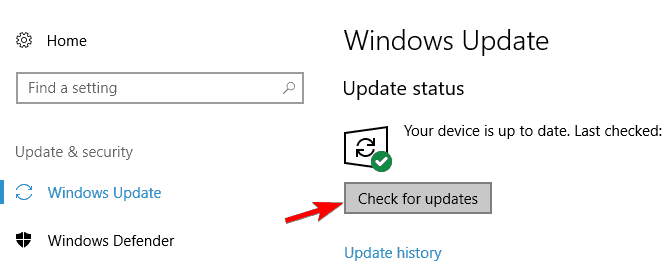
- Vea si hay una nueva actualización disponible para su PC. Si es así, instálelo en su sistema.
- Después de completar el proceso de actualización, reinicie su computadora.
Solución 4: revertir/actualizar controladores de dispositivos
El controlador de gráficos es el principal responsable del rendimiento de los juegos en su computadora. Por lo tanto, cada vez que se encuentre con el problema de bloqueo del juego, asegúrese de verificar si el controlador de gráficos funciona correctamente y si está actualizado o no.
Un controlador de dispositivo incompatible, defectuoso o desactualizado es el principal responsable del mal rendimiento del juego. Entonces, para solucionar este problema, puede revertir el controlador a la versión anterior o actualizarlo.
Controlador de dispositivo de reversión:
- Presione las teclas Windows + X para abrir el menú Enlace rápido.
- Seleccione Administrador de dispositivos en el menú.
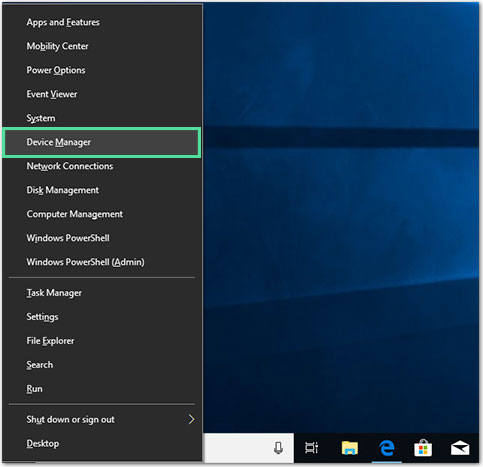
- Haga clic en la categoría del dispositivo para expandir la sección.
- Haga doble clic en el dispositivo.
- Vaya a la pestaña Controlador.
- Haga clic en el botón Revertir controlador anterior.
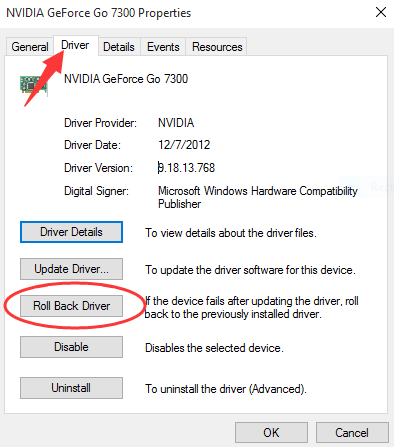
- Ahora, el controlador de su dispositivo se restaurará a la versión anterior.
Actualice el controlador de su dispositivo:
- Abra la ventana Administrador de dispositivos.
- Vaya a la categoría de dispositivos y haga clic en ella.
- Haga clic derecho en el dispositivo y seleccione la opción Actualizar controlador.
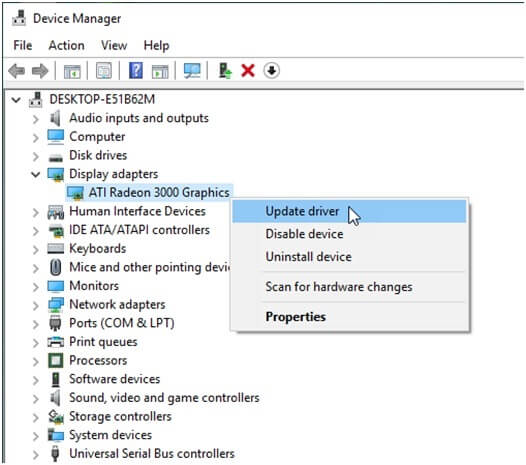
- En la siguiente ventana, seleccione Buscar automáticamente el software del controlador actualizado.
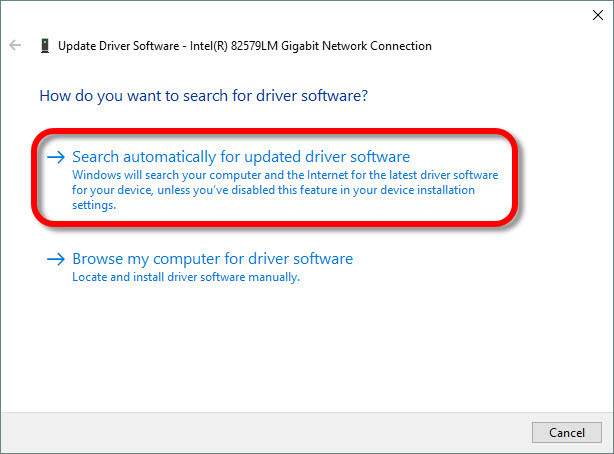
- Ahora, Windows buscará la nueva actualización y la instalará en el sistema.
- Reinicia tu computadora.
Sin embargo, también puede ejecutar Driver Updater para actualizar los controladores automáticamente y también solucionar problemas relacionados con los controladores sin seguir este largo método manual.
Obtenga Driver Updater para actualizar los controladores de dispositivos automáticamente
Solución 5: establezca la calidad de la textura del juego en alta/normal
Configurar los ajustes de gráficos en Muy bajo o bajo deja un efecto en tu juego. Algunos de los usuarios de Windows confirmaron que la baja calidad de la textura hace que Modern Warfare siga fallando.
Por lo tanto, establecer la calidad de la textura en alta o normal puede ayudarlo a resolver este problema. Para ello, debe seguir esta guía rápida:
- Abra Call of Duty: Modern Warfare en su computadora.
- Vaya a Opciones.
- A continuación, haga clic en Configuración del juego > seleccione Gráficos.
- Ahora, cambie a la pestaña Detalles y textura.
- Seleccione la opción Alta o Normal en la sección Resolución de textura.
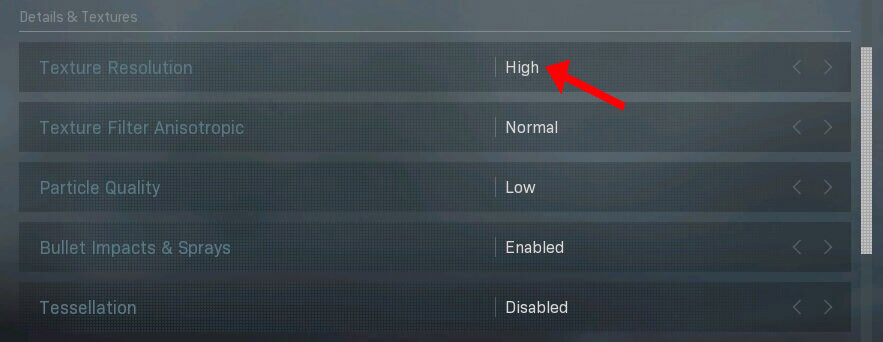
- Establezca el valor Anisotrópico del filtro de textura en Alto y establezca las otras configuraciones en Bajo.
- No olvide deshabilitar Sincronizar cada cuadro (V-sync).

Solución 6 Reparar archivos de juegos dañados
Si está utilizando el cliente Steam o Blizzard, verifique si los archivos del juego funcionan correctamente y no están dañados. Los archivos del juego corruptos no te permitirán ejecutar el juego correctamente y causarán problemas.
Por lo tanto, verifique la integridad de los archivos del juego y repárelos si están dañados. Para esto, necesitas hacer lo siguiente:
Repara archivos de juegos en Steam:
- Inicie Steam en su PC.
- Vaya a la pestaña Biblioteca.
- Haga clic derecho en Call of Duty: Modern Warfare y seleccione Propiedades.
- Vaya a la pestaña Archivos locales y haga clic en Verificar la integridad de los archivos del juego.

Siga estos pasos para hacer lo mismo en Battle.net de Blizzard:
- Abra la aplicación de escritorio Battle.net.
- Vaya a Call of Duty: Modern Warfare y haga clic en el botón Opciones.
- Seleccione la opción Escanear y reparar.
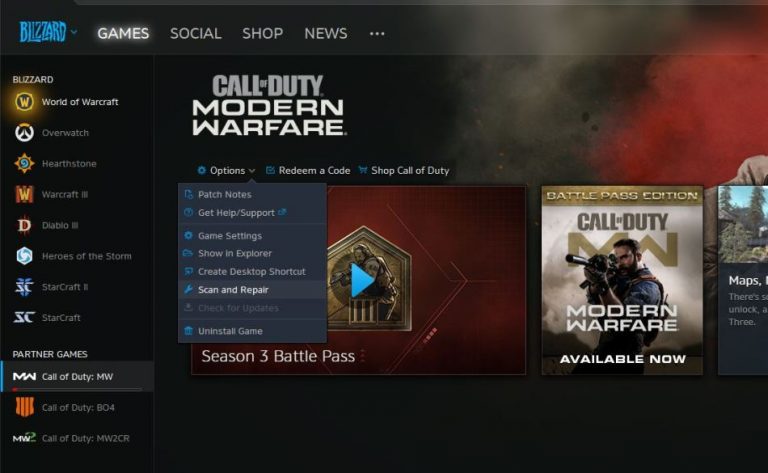
- Haga clic en Comenzar escaneo.
- Ahora, espera a que la utilidad repare los archivos corruptos de tu juego.
Solución 7: deshabilite NVIDIA V-Sync para su juego
Otra razón por la que se descubrió que Call of Duty Modern Warfare sigue fallando es la función V-sync habilitada en la PC. Por lo tanto, puede desactivar esta función para su juego para ver si puede ayudarlo a resolver este problema.
- Haga clic con el botón derecho en el escritorio > seleccione la opción Panel de control NVIDIA del menú.
- Haga clic en Configuración 3D en el panel izquierdo > haga clic en Administrar configuración 3D.
- A continuación, cambie a Configuración del programa > haga clic en el botón Agregar.
- Navegue a la siguiente ruta:
C:\Archivos de programa (x86)\Call of Duty Modern Warfare\ModernWarfare.exe
- Haga clic en la opción Sincronización vertical especificada en la lista Especificar la configuración para este programa > seleccione Desactivado.
- Por último, haga clic en Aplicar.
- Ahora, inicie su juego y vea si Modern Warfare sigue fallando. El problema persiste.
Solución 8: deshabilite la superposición de discordia en el juego
La función de superposición en el juego a menudo hace que el juego se bloquee. Los usuarios pueden solucionar bloqueo de Modern Warfare problema al deshabilitar esta función.
- Inicie Discord > haga clic en Configuración.
- Vaya a la pestaña Superposición.
- Presiona el botón de alternar para habilitar la superposición en el juego.
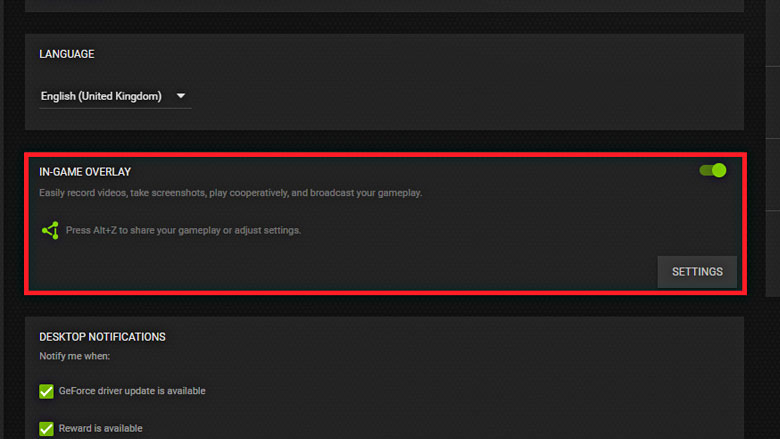
- Si no desea deshabilitar la superposición en el juego para todos los juegos, simplemente vaya a la pestaña Actividad de juegos y desactive Call of Duty: Modern Warfare.
Solución 9: No hagas overclocking
Aunque el overclocking de la CPU/GPU mejora la experiencia de juego, también puede hacer que el juego se comporte mal y evitar que funcione correctamente.
Por lo tanto, si su GPU está overclockeada, también puede ser una razón por la cual Modern Warfare sigue fallando. Para solucionar este problema, puede restaurar la configuración predeterminada.
Solución 10: establezca la prioridad del juego en Normal/Alta
Según varios informes, establecer la prioridad del juego en el Administrador de tareas en alta les ayudó a solucionar el problema de bloqueo de COD Modern Warfare. Para hacer lo mismo en su sistema, siga estos pasos:
- Presione las teclas Ctrl + Shift + Esc para iniciar el Administrador de tareas.
- Vaya a la pestaña Detalles > haga clic con el botón derecho en Call of Duty: Modern Warfare.exe.
- Mueva el cursor a Establecer prioridad y haga clic en Alta.
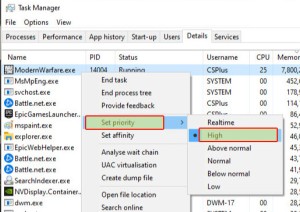
- Ahora, se le pedirá confirmación > haga clic en Cambiar prioridad.
Solución 11: Vuelva a instalar COD Modern Warfare
Si ninguna de las correcciones funcionó para usted y aún tiene el problema de bloqueo con Modern Warfare, entonces no tiene más opción que reinstalar su juego. Para hacer esto, siga estos pasos:
- Presione Windows + R para abrir la ventana Ejecutar.
- Escriba %appdata% y presione la tecla Intro.
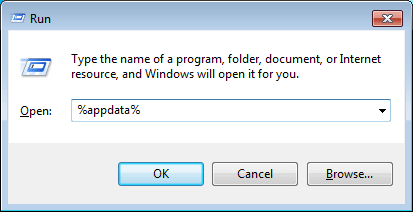
- En la nueva ventana, busque la carpeta Call of Duty: Modern Warfare y elimine todos sus archivos.
- Vaya a la carpeta Datos de la aplicación > Archivos locales y elimine todos los archivos del juego.
- Después de eliminar todos los archivos del juego, reinstale Modern Warfare.
Si todavía encuentra el problema de tartamudeo del juego mientras juega, aquí se sugiere ejecutar Game Booster. Esto funciona para mejorar el rendimiento del sistema para ejecutar el juego sin problemas.
- Impulsa el juego al optimizar los recursos del sistema
- Ofrece una jugabilidad mejor y fluida
- Obtiene una mejor tasa de FPS
- Haga que el juego sea fluido para un juego receptivo
- También solucione problemas de retraso y FPS bajos.
Cómo arreglar Modern Warfare sigue fallando en Xbox One?
- Asegúrese de que el software del sistema esté actualizado
- Restablecer dirección MAC
- Borrar caché de Xbox One
- Comprobar si otras cosas funcionan correctamente
Solución 1: asegúrese de que el software del sistema esté actualizado
- Presione el botón de Hogar que se encuentra en el controlador.
- Seleccione la opción Configuración.
- Elija el Sistema.
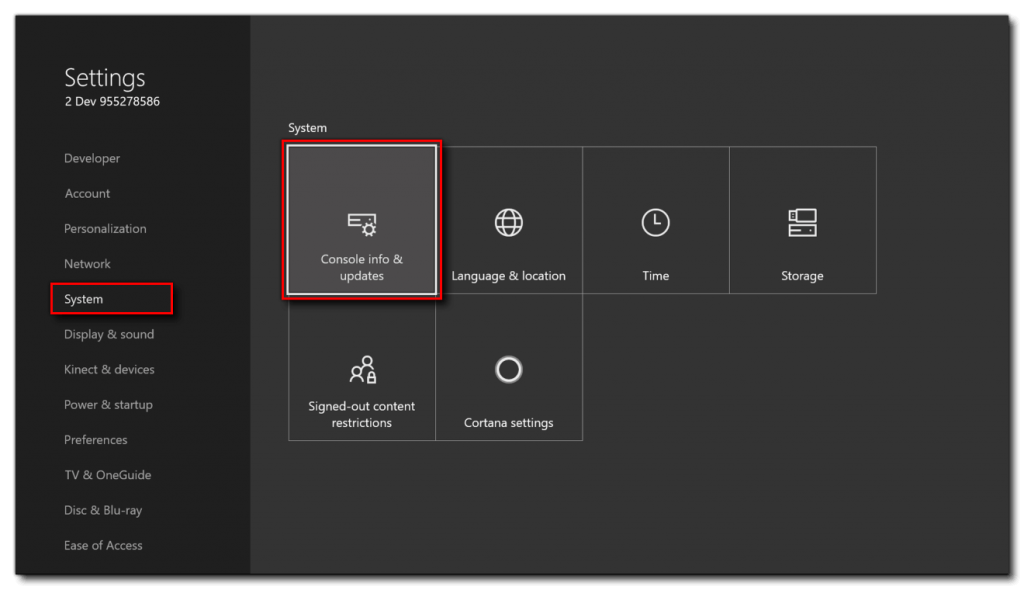
- Ahora puede ver las nuevas actualizaciones en la información de la Consola. Si hay una nueva actualización, instálela.
Solución 2: restablecer la dirección MAC
- Presione el botón Xbox.
- Vaya a la Configuración.
- Haga clic en Red > seleccione Configuración de red.
- A continuación, haga clic en Configuración avanzada.
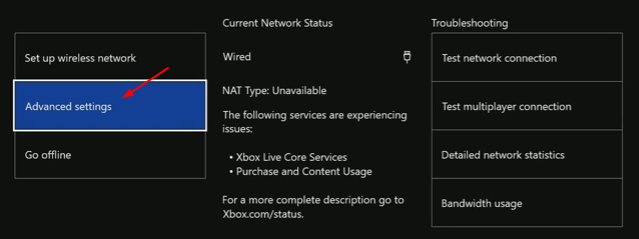
- Elija una dirección MAC alternativa.
- Seleccione Borrar.
- Elija Reiniciar.
Solución 3: Borrar caché de Xbox One
- Apague la Xbox One.
- Desconecte el cable de alimentación de la consola una vez que la luz indicadora de Xbox One se apague.
- Ahora, espere 30 segundos.
- Enchufe el cable de alimentación en Xbox One y enciéndalo.
Solución 4: compruebe si otras cosas funcionan correctamente
- Revise el disco del juego en busca de rayas, abrasiones o polvo. Si su disco está sucio, límpielo. Para ello, puedes utilizar un paño de algodón suave. Limpie el disco con él en el lado sin etiqueta. Antes de insertar el disco en la Xbox One, asegúrese de que el disco esté completamente seco.
- Asegúrese de que su consola no esté caliente y que esté fría.
- También puedes intentar ejecutar el juego en otra consola Xbox One. Si enfrenta el mismo problema en otra consola, es posible que haya un problema con el disco en sí. En este caso, puede solicitar un disco de juego de reemplazo.
Cómo arreglar Modern Warfare Crashing en PS4?
Solución 1: actualizar el software del sistema de PS4
- Seleccione el botón Hogar que se encuentra en el centro del controlador PS4.
- Desplácese hacia arriba y seleccione Configuración.
- Luego seleccione Actualización del software del sistema.
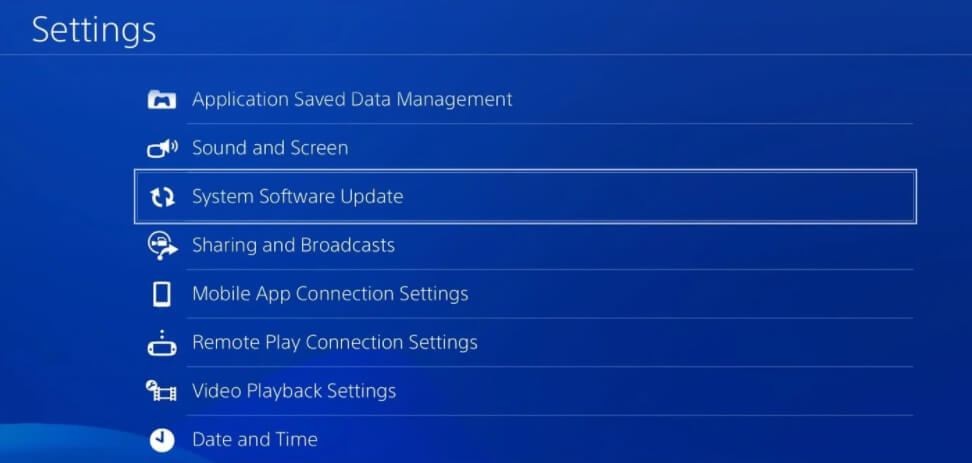
Solución 2: eliminar datos del juego
- Apague la PlayStation 4. Asegúrese de no ingresar al modo de descanso.
- Después de esto, desconecte el código de alimentación de la consola una vez que la luz indicadora de la PlayStation 4 esté apagada.
- Espere 30 segundos.
- Vuelva a conectar el cable de alimentación a la PlayStation 4 y luego enciéndala.
Conclusión
Bueno, el problema de los bloqueos no es nuevo para nosotros. Casi todos los jugadores experimentan este problema con sus juegos. A diferencia de otros errores del juego, puede solucionar fácilmente los problemas de tartamudeo, bloqueo o congelamiento del juego por su cuenta.
Sin embargo, si está obteniendo específicamente el problema de que Modern Warfare sigue fallando, entonces este artículo y las soluciones discutidas definitivamente lo ayudarán a resolver el problema.
Además, si está buscando corregir errores de PC con Windows o mejorar el rendimiento de la PC, debe escanear su PC con una PC Reparar Herramienta segura y protegida.
A veces, debido a varios errores internos del sistema, los jugadores encuentran varios problemas mientras juegan. Entonces, en este caso, siéntase libre de escanear su PC con esta herramienta de reparación automática.
Además, si tiene alguna consulta o sugerencia, no dude en compartirla con nosotros en nuestra página de Facebook o Twitter. También puede seguirnos en nuestras redes sociales para mantenerse conectado con nosotros y leer más guías útiles.
¡¡¡Buena suerte!!!
Hardeep has always been a Windows lover ever since she got her hands on her first Windows XP PC. She has always been enthusiastic about technological stuff, especially Artificial Intelligence (AI) computing. Before joining PC Error Fix, she worked as a freelancer and worked on numerous technical projects.